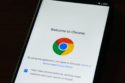El iPod es el reproductor portátil de música y video más popular del mundo. Si bien muchos lo destacan sobre los demás del mercado por su facilidad de uso (cuando se reproducen música y videos o a la hora de ver fotografías), para una persona que va a utilizar por primera vez el dispositivo pueden ser complejos procesos como transferir música y videos al aparato o programar las sincronizaciones con el PC, entre otros, porque se debe utilizar para ello un programa de Apple poco difundido entre los usuarios de Windows: iTunes.
El programa es el centro de sincronización entre el computador y el iPod. Desde allí podrá transferir música, videos, fotografías, podcasts, contactos y juegos, entre otros, según el modelo de iPod que usted tenga. Así mismo, permite reproducir música y videos almacenados en el computador, descargar podcasts y escuchar emisoras desde la tienda en línea de Apple (iTunes Music Store), bajar programas de televisión y música de la tienda (servicio no disponible en Colombia), entre otros.
La más reciente versión de iTunes se puede descargar de forma gratuita desde la siguiente dirección: www.apple.com/es/itunes/download. Es un archivo de 49 MB, por lo que es preferible contar con una conexión a la Red de alta velocidad para que el proceso sea rápido. Una vez tenga el archivo en el computador, dé doble clic sobre él y siga las instrucciones de instalación.
Configure iTunes
Conecte el iPod al computador mediante el cable blanco que viene en la caja del aparato. De inmediato, el PC debe detectar el dispositivo y procederá a realizar la instalación respectiva. Una vez hecho esto, el computador abrirá el programa iTunes. Si no tiene dicha aplicación instalada, el iPod solo funcionará como memoria portátil (ver ¿Use el iPod como memoria¿).
iTunes le mostrará una ventana llamada ¿Asistente configuración iPod¿. En ¿Contrato de licencia de software¿ dé clic en Acepto. A continuación, en ¿Configure su iPod¿, escriba el nombre que quiera que tenga su dispositivo. Deje sin activar las dos casillas de verificación que se muestran. Para terminar, dé clic en Finalizar.
En el menú izquierdo, bajo el título Dispositivos, verá el nombre que le dio al iPod. Al dar clic izquierdo sobre dicho nombre, aparecerán a la derecha diversas pestañas.
En la parte de abajo de la primera pestaña, llamada Resumen, bajo el título Opciones, hay cuatro casillas de verificación. Es recomendable que active la casilla ¿Sincronizar solo las canciones y videos seleccionados¿, pues de esta forma al conectar su iPod al PC este no comenzará la sincronización de manera automática, sino de acuerdo con las pautas que usted desee.
Cada pestaña de la ventana del iPod en iTunes tiene diversas alternativas de sincronización. Se manejan mediante casillas de verificación que activan o desactivan los archivos a sincronizar.
Sincronice música y videos
Para disfrutar de archivos de música y video en iTunes tendrá que importar los archivos a la biblioteca del programa o crear listas de reproducción (grupos de canciones o videos clasificados según el criterio del usuario). La biblioteca y las listas de reproducción son importantes, pues es el contenido de estas lo que el usuario podrá sincronizar con el iPod.Para añadir música y videos a la biblioteca de iTunes, dé clic en el menú Archivo, ¿Añadir archivo a la biblioteca¿ (Ctrl + O). En la ventana que aparezca, seleccione los archivos que quiera incluir en iTunes de las carpetas de su PC en las que estén guardados. Dichos contenidos aparecerán en los apartados Música y Películas bajo el título Biblioteca, en la parte superior izquierda.
Para crear una lista de reproducción, la forma más sencilla consiste en arrastrar una carpeta o canción desde el Explorador de Windows al área bajo el título ¿Listas de reproducción¿, abajo a la izquierda.
Luego vaya a la pestaña Música, del iPod. Active las casillas ¿Sincronizar música¿ y ¿Todas las listas y canciones¿. De esta forma, en el iPod se grabarán todas las canciones que haya importado a la biblioteca, así como las listas de reproducción que haya creado. Si activa las casillas ¿Sincronizar películas¿ y ¿Todas las películas¿ ¿de la pestaña Películas¿ sucederá lo mismo, pero con los videos.
Tanto en Música como en Películas podrá realizar una sincronización más personalizada si elige hacerlo solo con las listas de reproducción que tenga en iTunes. De esta forma, puede crear listas de su música o videos preferidos para ser enviados al iPod, y dejar de lado los contenidos que no le gusten.
Cómo sincronizar¿
Fotografías. En la pestaña Fotos, al lado de la casilla de verificación ¿Sincronizar fotos de¿, podrá elegir una carpeta del PC en la que tenga almacenadas todas sus fotografías para llevarlas al iPod. Es posible transferir todas las imágenes con la opción ¿Todas las fotos¿; para seleccionar las carpetas de fotos a su gusto elija la alternativa ¿Carpetas seleccionadas¿.
Podcasts. En la pestaña podcasts puede seleccionar los episodios que desee almacenar en el iPod. Puede hacer diversos filtros, como transferir los más recientes, los más recientes no reproducidos o los más recientes nuevos. También es posible hacer la selección de forma manual, activando la opción ¿De los podcasts seleccionados¿.
Contactos y calendario. La pestaña Contactos muestra las opciones que tiene para sincronizar contactos y calendario. Puede llevar al iPod los contactos almacenados en Outlook o los que tenga en la libreta de direcciones de Windows; podrá transferirlos todos o elegir determinados grupos que tenga.
En la parte de abajo está la opción para sincronizar el calendario de Outlook. Active la casilla de verificación correspondiente si desea hacerlo.
Programas de televisión. Esta opción es para las personas que pueden comprar en la tienda de música en línea de Apple episodios de televisión. Como en Colombia no está disponible, no es posible sincronizar esta opción.
Juegos. Los iPod tienen de manera predeterminada tres juegos. Sin embargo, es posible añadirles otros más que se pueden descargar de la tienda iTunes Music Store. Al igual que con los programas de TV, esta opción no está disponible en el país.
Use el iPod como memoria
El reproductor se puede usar también para llevar información de cualquier tipo de un computador a otro, tal como una memoria USB. Para ello, conecte el iPod con el cable al PC. En la ventana de administración del dispositivo en iTunes, asegúrese de que la casilla de verificación ¿Activar el uso como disco duro¿ esté activada. Este último paso no será necesario después.
Para transferir información del PC al iPod, vaya al menú Inicio, ¿Todos los programas¿, Accesorios, ¿Explorador de Windows¿. En el menú de la izquierda del Explorador ubique el iPod mediante las palabras ¿Disco removible¿ o con el nombre que le haya asignado al reproductor. Arrastre allí todos los archivos que desee transportar.
Cómo convertir los videos
No todos los formatos de canciones tienen cabida en un iPod. De hecho solo uno, MPEG4, es el soportado por este reproductor. Además de esto, los videos deben tener determinada resolución para que puedan ajustarse a la pantalla pequeña del iPod.
Existe un programa gratuito que le permitirá convertir cualquier tipo de formato de video o película que tenga en el PC al formato y resolución permitidos en el iPod. Se trata del Jodix Free iPod Video Converter, que se puede descargar de la página www.jodix.com.
Descargue el software e instálelo en el computador. Una vez hecho esto, abra el programa. En la ventana principal de la aplicación identifique el botón ¿Add files¿. Se abrirá una ventana en la que tendrá que buscar el archivo de video que desee convertir. Cuando lo haga, dé clic en el botón Open.
El programa mostrará una nueva ventana con la información del archivo. Luego, dé clic en Next. En la siguiente ventana, la aplicación le sugerirá una carpeta en la que guardará el archivo final. Si desea cambiar la ubicación, dé clic en el botón identificado con tres puntos, a la derecha de la casilla llamada ¿Output file¿.
En ¿Video size¿, seleccione la opción ¿320×240 (Recommended)¿ y dé clic en Next (ese dato se refiere a los píxeles de resolución). En la siguiente ventana dé clic en Ok. En la parte izquierda aparecerá el nombre del archivo a convertir. Para finalizar, dé clic en el botón Convert!.
Las canciones de su iPod en cualquier PC
Si sincronizó su iPod en determinado computador se dará cuenta de que, al conectarlo en otro PC, el programa iTunes le indicará que perderá todos los archivos existentes en el reproductor si desea sincronizarlo. Aunque no se puede sincronizar el iPod en otro computador sin tener que borrar todo el contenido y grabar el nuevo, sí es posible poner a salvo todas las canciones y videos que haya en el iPod (sacando una copia de seguridad del contenido del iPod en su computador).
Lo conseguirá por medio de un programa llamado iDump, que se descarga de manera gratuita de la página www.download.com/iDump/3000-2169_4-10407429.html. Cuando lo tenga en el PC, instálelo y ejecute la aplicación. Si tiene conectado el iPod, el programa lo detectará. En la ventana principal aparecen dos pestañas. En la llamada iPod verá un listado de todo el contenido.
Para guardar los archivos en el PC, seleccione uno a uno los que desee. Si los quiere almacenar todos, dé clic derecho sobre cualquiera y elija la opción ¿Marcar todas¿. Luego, en la pestaña ¿Preferencias del destino¿ determine una carpeta en el computador a la que desee trasferirlos. Vuelva a la pestaña iPod y dé clic en el botón ¿Empezar la copia¿, ubicado a la derecha arriba.
]]>